고정 헤더 영역
상세 컨텐츠
본문

지난 번 컨텐츠에서 나의 티스토리 컨텐츠를
구글에 노출 시키기 위해서
구글 서치 콘솔 등록하는 방법을 공유했었는데
오늘은 네이버 노출을 위한
네이버 서치 어드바이저 등록 방법을
공유해보려고 한다!
보통 웹마스터 도구로 알고 있는데
언제부터인가 네이버 측에서 공식 명칭을
서치 어드바이저로 바꾸었다..!
구글 서치 콘솔 설치에 대해서 읽어보시거나 해보신 분들은
네이버 서치 어드바이저 등록 역시 너무 쉽고
간단하다고 여길 것이다 :)

시간이 반이라고 했던가..ㅎㅎ
네이버 서치어드바이저라고 네이버 검색창에
검색해준 뒤, 해당 사이트에
접속해준다..!

해당 사이트를 들어가면
화면 오른쪽 윗쪽에 웹마스터 도구 라는 영역이
있는데 그 곳을 클릭해준다.
아!! 혹시나해서 말씀드린 데
우리의 티스토리를 구글이나 네이버에 각각 심는 형태이기 때문에
구글 서치 콘솔이나 네이버 서치어드바이저를
설치 및 등록할 때에는
개인 네이버 계정과 구글 계정이 필요하다!!!

우리가 관리할 티스토리 대표 URL을
해당 부분에 넣어준 뒤,
바로 우측부분의 영역을 클릭해준다.
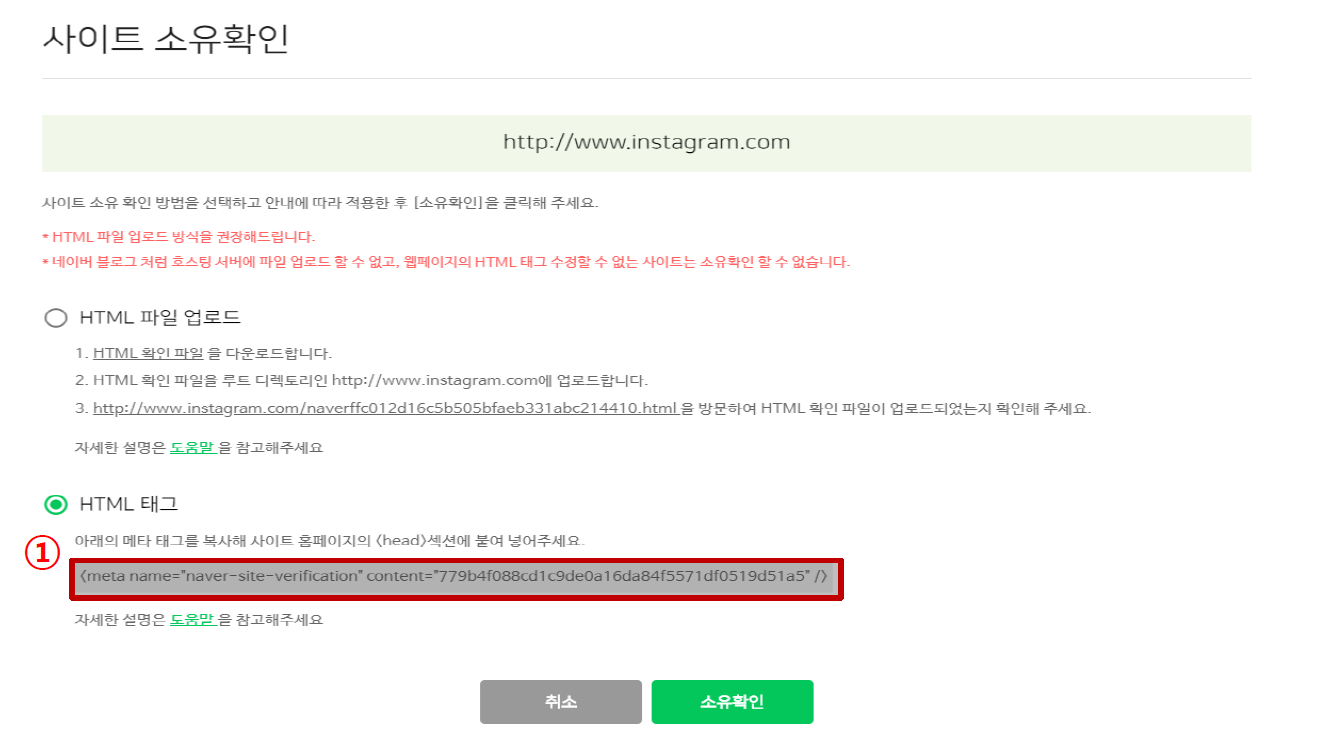
해당화면으로 넘어오면
HTML 파일 업로드와 HTML 태그 영역으로 나뉘는데
우리는 HTML 태그 영역을 활용하여
웹마스터 도구를
등록할 것이기에 해당 부분을 클릭해준 뒤,
해당 태그를 복사한다.

지난 번 구글 서치 콘솔 설치하는 컨텐츠를
보셨다면 여기서는 동일하다!
처음 보시는 분들도 있으시니
다시 한번 경로를 텍스트로 정리해보자면
티스토리 로그인
▽
꾸미기
▽
스킨편집
▽
HTML 편집
<Head> 와 <Head> 사이에 복사해두었던
매타태크를 심어주고 혹시라도
헷갈린다면 컨트롤 + F 를 누른 뒤,
Head를 검색해서 찾아서 심어주면 완료된다!
여기서 중요한 포인트!
혹시라도 이미 구글 서치 콘솔을 미리 심어서
코드값이 <Head> 와 <Head>에
들어가있는 형태라면 구글 코드값이 끝나는 아래에
이어서 심어주면 문제없이 등록된다 :)

다시 네이버 서치어드바이저 사이트로 돌아와
소유확인을 눌러주면
인증하는 화면으로 넘어가는 데
간단하게 인증을 해주면 끝!!
역시 구글 서치 콘솔 등록에 이어서
네이버 웹마스터 도구 등록 역시 생각보다 간단하고
쉽게 진행이 가능하다 :)
.
.
.
저번에도 말씀드렸지만
티스토리의 컨텐츠를 통해 구글 애드센스에서
수익을 기대하기 위해서는
구글과 네이버에서 노출을 최대한 많이 시키는 것이 유리하다 !!
그렇기때문에 기본적으로
티스토리 운영을 하며
구글 서치 콘솔과 네이버 서치어드바이저 웹마스터도구 등록은
미리 심어주는 것이 좋다 :)
2020/06/15 - [구글애드센스] - 티스토리 구글 서치 콘솔 등록방법 완벽 공유!
티스토리 구글 서치 콘솔 등록방법 완벽 공유!
티스토리 운영 본격 6개월차! 이~제 컨텐츠를 꾸준하게 쌓아가야한다는 기본적인 모토는 그대로 두고 나름대로 여유가 생긴 편이라 티스토리 운영을 이제 막 시작하셨거나 스킨을 비롯해 새롭��
gugu-k.tistory.com
'구글애드센스' 카테고리의 다른 글
| [2020년 7월] 티스토리 구글애드센스 수익 및 정리 (0) | 2020.08.03 |
|---|---|
| [2020년 6월]티스토리 구글애드센스 수익 및 정리 (1) | 2020.07.01 |
| 티스토리 구글 서치 콘솔 등록방법 완벽 공유! (10) | 2020.06.15 |
| [2020년 5월]티스토리 구글애드센스 수익 및 정리 (11) | 2020.06.01 |
| 티스토리 구글 애드센스 정산, SC제일은행 추천 및 개설 방법(주의사항!) (0) | 2020.05.28 |





댓글 영역